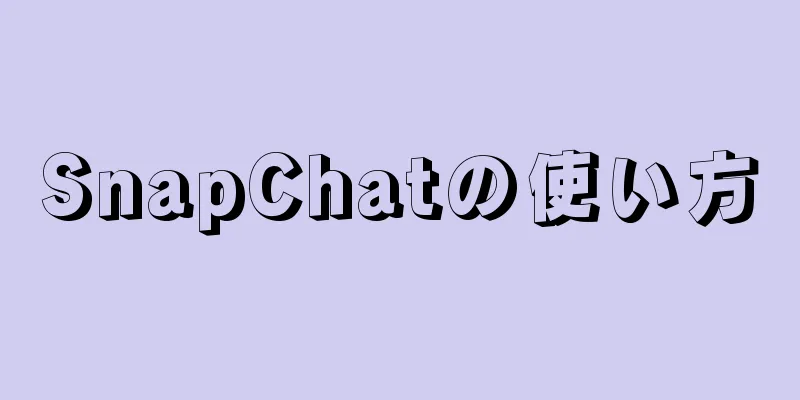|
このwikiHowでは、AndroidスマートフォンまたはタブレットでDiscordのボイスチャット機能を使用する方法を説明します。 ステップ- {"smallUrl":"https:\/\/www.wikihow.com\/images_en\/thumb\/7\/7e\/Voice-Chat-in-a-Discord-Channel-on-Android-Step-1.jpg\/v4-460px-Voice-Chat-in-a-Discord-Channel-on-Android-Step-1.jpg","bigUrl":"https:\/\/www.wikihow.com\/i mages\/thumb\/7\/7e\/Voice-Chat-in-a-Discord-Channel-on-Android-Step-1.jpg\/v4-728px-Voice-Chat-in-a-Discord-Channel-on-Android-Step-1.jpg","smallWidth":460,"smallHeight":345,"bigWidth":728,"bigHeight":546,"licensing":"<div class=\"mw-parser-output\"><\/div>"} 1Discordを開きます。白いゲームコントローラーが描かれた青いアイコンです。これは通常、ホーム画面またはアプリドロワー内にあります。
- ログインしていない場合は、今すぐログイン情報を入力してください。
- {"smallUrl":"https:\/\/www.wikihow.com\/images_en\/thumb\/9\/99\/Voice-Chat-in-a-Discord-Channel-on-Android-Step-2.jpg\/v4-460px-Voice-Chat-in-a-Discord-Channel-on-Android-Step-2.jpg","bigUrl":"https:\/\/www.wikihow.com\/i mages\/thumb\/9\/99\/Voice-Chat-in-a-Discord-Channel-on-Android-Step-2.jpg\/v4-728px-Voice-Chat-in-a-Discord-Channel-on-Android-Step-2.jpg","smallWidth":460,"smallHeight":345,"bigWidth":728,"bigHeight":546,"licensing":"<div class=\"mw-parser-output\"><\/div>"} 2☰をクリックします。画面の左上隅にあります。
- {"smallUrl":"https:\/\/www.wikihow.com\/images_en\/thumb\/8\/81\/Voice-Chat-in-a-Discord-Channel-on-Android-Step-3.jpg\/v4-460px-Voice-Chat-in-a-Discord-Channel-on-Android-Step-3.jpg","bigUrl":"https:\/\/www.wikihow.com\/i mages\/thumb\/8\/81\/Voice-Chat-in-a-Discord-Channel-on-Android-Step-3.jpg\/v4-728px-Voice-Chat-in-a-Discord-Channel-on-Android-Step-3.jpg","smallWidth":460,"smallHeight":345,"bigWidth":728,"bigHeight":546,"licensing":"<div class=\"mw-parser-output\"><\/div>"} 3サーバーを選択します。サーバーは画面の左側にあります。サーバー アイコンをクリックすると、そのチャネルが表示されます。
- {"smallUrl":"https:\/\/www.wikihow.com\/images_en\/thumb\/e\/e8\/Voice-Chat-in-a-Discord-Channel-on-Android-Step-4.jpg\/v4-460px-Voice-Chat-in-a-Discord-Channel-on-Android-Step-4.jpg","bigUrl":"https:\/\/www.wikihow.com\/i mages\/thumb\/e\/e8\/Voice-Chat-in-a-Discord-Channel-on-Android-Step-4.jpg\/v4-728px-Voice-Chat-in-a-Discord-Channel-on-Android-Step-4.jpg","smallWidth":460,"smallHeight":345,"bigWidth":728,"bigHeight":546,"licensing":"<div class=\"mw-parser-output\"><\/div>"} 4音声チャンネルを選択します。音声チャネルは、「音声チャネル」の見出しの下にあります。
- {"smallUrl":"https:\/\/www.wikihow.com\/images_en\/thumb\/d\/de\/Voice-Chat-in-a-Discord-Channel-on-Android-Step-5.jpg\/v4-460px-Voice-Chat-in-a-Discord-Channel-on-Android-Step-5.jpg","bigUrl":"https:\/\/www.wikihow.com\/i mages\/thumb\/d\/de\/Voice-Chat-in-a-Discord-Channel-on-Android-Step-5.jpg\/v4-728px-Voice-Chat-in-a-Discord-Channel-on-Android-Step-5.jpg","smallWidth":460,"smallHeight":345,"bigWidth":728,"bigHeight":546,"licensing":"<div class=\"mw-parser-output\"><\/div>"} 5クリックして音声に接続します。これでチャネルに接続され、ホームページに戻ります。
- 「音声」の横にある緑色の点は、接続が成功したことを示します。
- {"smallUrl":"https:\/\/www.wikihow.com\/images_en\/thumb\/6\/67\/Voice-Chat-in-a-Discord-Channel-on-Android-Step-6.jpg\/v4-460px-Voice-Chat-in-a-Discord-Channel-on-Android-Step-6.jpg","bigUrl":"https:\/\/www.wikihow.com\/i mages\/thumb\/6\/67\/Voice-Chat-in-a-Discord-Channel-on-Android-Step-6.jpg\/v4-728px-Voice-Chat-in-a-Discord-Channel-on-Android-Step-6.jpg","smallWidth":460,"smallHeight":345,"bigWidth":728,"bigHeight":546,"licensing":"<div class=\"mw-parser-output\"><\/div>"} 6 音声チャット設定を調整するには、「音声設定」をクリックします。画面の下部にあります。これにより、音量、ノイズ抑制、エコーキャンセル、入力感度、ゲインのコントロールを含むボイスチャット オプション パネルが開きます。
- ボイスチャットを終了するには、画面の左下にある「切断」をクリックします。
広告する
|